MOV から MP4 へ – 6 つの方法で大きな MOV ファイルを MP4 に変換
オンライン ビデオ コンバーターは、ほとんどのビデオ変換に賢い選択のようです。コンピューターや携帯電話に何かをダウンロードする必要はありません。ただし、1 GB を超える MOV を MP4 に変換する場合は困難になります。多くのユーザーは、オンライン ツールを使用して大きな MOV ファイルのファイル形式を変更できません。したがって、この記事では、1 GB を超えるバッチ ビデオ変換の成功に焦点を当てています。大量の大きな MOV ファイルの MP4 バージョンを作成したい場合は、読み続けて実用的なソリューションを入手してください。
ガイドリスト
AnyRec ビデオコンバーター (Windows および Mac) iMovie (Mac) ターミナル (Mac) VLC (Windows & Mac & iPhone & Android) CloudConvert + Google Drive (オンライン) ビデオコンバーターとコンプレッサー(iPhone および Android)#1. AnyRec ビデオコンバーター – Mac と Windows 11/10/8/7 で MOV を MP4 にバッチ変換
AnyRec ビデオコンバーター 高度なハードウェア アクセラレーション テクノロジーを提供します。MOV から MP4 への変換速度が 50 倍速くなります。MOV コンバーター ソフトウェアには、ビデオ トリマー、ビデオ コンプレッサー、ビデオ エンハンサーなどのクイック編集ツールも用意されています。これらの機能を使用すると、Mac と Windows で QuickTime MOV ファイルを MP4 にワンストップで変換および編集できます。

MOV を MP4 やその他の 1000 以上の形式に変換します。
50 倍の速度でビデオを一括変換します。
元の品質を維持するか、ビデオ設定を調整します。
20 以上のツールを使用してビデオをトリミング、圧縮、編集します。
安全なダウンロード
安全なダウンロード
1. AnyRec Video Converter を無料でダウンロードしてインストールします。開きます。「ファイルを追加」ボタンをクリックして MOV ビデオをインポートします。

2. 「フォーマット」ボタンをクリックします。デフォルトでは、「ビデオ」の「MP4」セクションが表示されます。元の品質を維持するには、「ソースと同じ」を選択します。4K、HD、カスタム オプションから選択することもできます。

3. ご希望の場合は ビデオを小さくする、[編集] ボタンをクリックできます。または、ツールボックスに移動して、さらに多くのツールを取得することもできます。

4. Mac で .mov を .mp4 に変換するには、「すべて変換」ボタンをクリックします。ファイル サイズと解像度は変換時間によって異なります。たとえば、1080p の 10 個の MOV ビデオを MP4 に一括変換するには約 2 分かかります。

安全なダウンロード
安全なダウンロード
#2. iMovie – Mac で MOV ビデオを MP4 に時間単位で変換
iMovieは、最新のmacOS 15 Sequoiaを含むすべてのMacユーザーにプリインストールされたビデオコンバーターおよびエディターです(必要な場合は iMovie for Windows版。ただし、バッチ変換はサポートされていません。そのため、MP4 に変換する必要がある大きな MOV ファイルが 1 つまたは 2 つある場合は、Mac で無料の MOV コンバーターとして iMovie を使用できます。
- 1.iMovie を開きます。上部の「ファイル」ドロップダウン メニューから「新規ムービー」ボタンをクリックします。
- 2.「メディアをインポート」ボタンをクリックします。その後、MOV ビデオを iMovie にアップロードできます。
- 3. 上部の「ファイル」ドロップダウン メニューから、「共有」ボタンをクリックし、続いて「ファイル…」をクリックします。
- 4. ファイルポップアップウィンドウでビデオの解像度、品質、圧縮を調整できます。「次へ」ボタンをクリックします。
- 5.最後に、「保存」ボタンをクリックして、iMovie を使用して MOV を MP4 にエクスポートします。
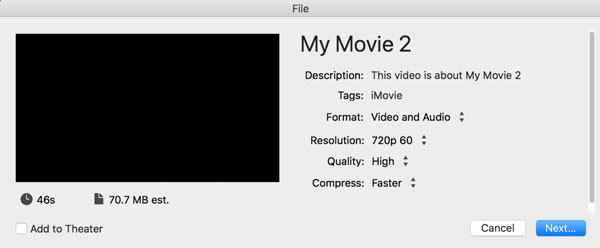
#3. ターミナル – バッチビデオ処理用のコマンドラインツール [Homebrew + FFmpeg のインストールが必要]
Mac ターミナル アプリは、MOV から MP4 への変換など、多くのタスクを実行するのに役立ちます。コマンド ラインに慣れていて、新しいことを試してみたい場合は、次の手順で実行できます。100% は無料です。ターミナル コマンド ラインをコピーして貼り付け、ビデオ ファイルの拡張子を .mov から .mp4 に変更します。
- 1. ターミナルを開きます。次のコマンドで Homebrew をインストールします。
/bin/hash c "$(curl -fsSL
https://raw.githubusercontent.com/Homebrew/install/HEAD/install.sh)" - 2. 次に、FFmpeg をインストールします。次のコマンドを貼り付けます。
ffmpeg をインストールする - 3. すべての MOV ファイルをフォルダーに入れます。こうすることで、MOV ファイルを一括して MP4 に素早く変換できます。
- 4. ターミナルを開きます。次のコマンドを使用して、保存先フォルダーを設定できます。
cd /path/to/your/mov/files
#4. VLC – マルチプラットフォームで複数の MOV ファイルを MP4 に変換
VLC メディア プレーヤーは、デスクトップや携帯電話でビデオ形式を変更する一般的な選択肢です。マルチメディア再生に重点を置いているため、ビデオ変換機能を見つけるのはやや困難です。ただし、500 MB を超える大きなファイル サイズのビデオを MP4 に変換することはお勧めしません。VLC の処理速度が遅いため、がっかりするかもしれません。
- 1. VLC を開きます。上部の「メディア」ドロップダウン メニューで、「変換/保存」ボタンをクリックします。
- 2. 「追加...」ボタンをクリックして、複数のビデオをMOV形式でインポートします。次に、右下隅の「変換/保存」ボタンをクリックします。
- 3. 変換ウィンドウで、プロファイルリストの横にある「ビデオ - H.264 + MP3 (MP4)」を選択します。
- 4. 「設定」ボタンをクリックして、ビデオコーデック、ビットレート、その他の設定を変更します。(オプション)
- 5. 「開始」ボタンをクリックして、ビデオ形式を MP4 に変更します。
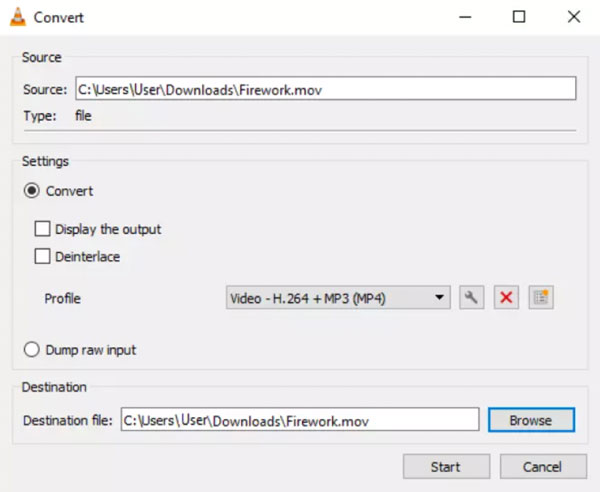
#5. Google ドライブ + CloudConvert
MOVファイルが大量にある場合は、Googleドライブで動画を変換できます。 CloudConvertは、ほとんどのメディア変換を処理できる人気のオンラインビデオコンバータです。CloudConvert を使用すると、ローカルドライブ、URL、Dropbox、OneDrive から MOV ファイルを変換できます。では、Google Drive を無料のビデオコンバータとして使用してみましょう。
- 1. Google ドライブを開きます。「+ 新規」ボタンをクリックし、「ファイルのアップロード」ボタンをクリックします。MOV ビデオを追加します。
- 2. MOV ファイルを選択します。3 つのドットのアイコンが付いた「詳細」ボタンをクリックします。「開く」ボタンをクリックします。次に、サブメニューから「Cloudvonvert」を選択します。
- 3. Google アカウントでサインインします。「許可」ボタンでアクセスを確認します。その後、CloudConvert アカウントを作成します。
- 4. すべての MOV ビデオ ファイルが CloudConvert にインポートされます。次に、出力ビデオ形式として MP4 が設定されます。
- 5. 「出力ファイルを Google ドライブに保存する」の前のチェックマークをオンにします。これにより、変換された MP4 ファイルを Google ドライブに保存し直すことができます。
- 6. 「変換」ボタンをクリックします。Google Drive ページを更新すると、すべての MP4 ファイルが表示されます。CloudConvert の「ダウンロード」ボタンをクリックして、すべてを保存することもできます。
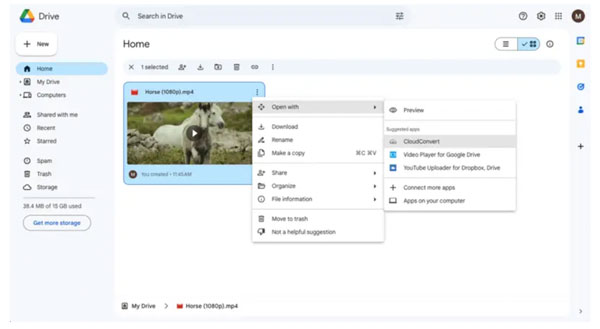
#6. ビデオコンバーターとコンプレッサー – iPhoneとAndroidでMOVをMP4に変換する
iPhone、iPad、Androidユーザーの場合、Inverse AIのVideo Converter and CompressorをMOVからMP4への変換アプリとして使用できます。内蔵のビデオコンバーターで対応できます。さらに、 複数のMOVビデオを圧縮する 品質を損なうことなく。
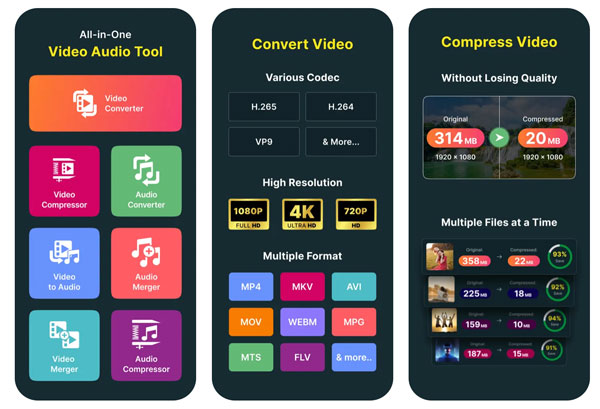
結論
これらは、すべてのプラットフォームで大きなファイルサイズのMOVをMP4に変換するための6つの非常に推奨される方法です。QuickTime Player、Handbrakeなど、いくつかの一般的なツールは言及されていないことに気付くかもしれません。QuickTime PlayerはビデオをMP4形式に変換できません。MP4にエクスポートするためのそのようなオプションはありません。HandBrakeに関しては、無料のビデオコンバーターですが、バッチ変換をサポートしていません。ファイル拡張子を.movから.mp4に直接変更しようとする人もいるかもしれません。ただし、異なるファイルコンテナー、コーデックの非互換性、およびファイル構造により、変更できない場合があります。したがって、オンラインまたはオフラインのビデオコンバーターは依然として重要です。どれを選択すればよいかわからない場合は、最初のものを選択するのが常に最善です。
安全なダウンロード
安全なダウンロード

